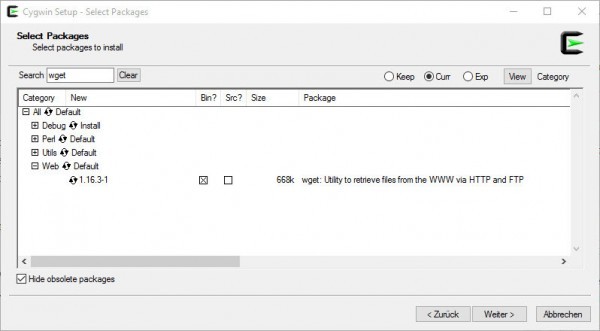Heute möchte ich Euch zeigen, wie man über einen PC (egal ob Linux oder Windows) eine GoPro dazu bringt ein Foto zu machen und dieses Foto dann sofort auf die lokale Festplatte des PCs kopiert. Danach wird das erzeugte Bild auf der GoPro Kamera direkt wieder gelöscht. Da es schwieriger ist diese Vorgabe mit einem Windows PC zu erfüllen, werde ich in dieser Anleitung in Bezug auf ein Windows System schreiben. Auf die Umsetzung unter Linux werde ich dann an entsprechender Stelle kurz eingehen.
Voraussetzungen:
Die GoPro muss natürlich mit WiFi ausgestattet sein. Genauso wie der PC oder Laptop auch. Dann müssen beide Systeme miteinander verbunden werden. Dazu aktiviert man auf der GoPro das WLAN und verbindet sich mit dem Rechner darauf.
Als zweites benötigen wir unter Windows einige Linux-Befehle. Denn leider sind mir unter Windows keine Befehle bekannt, welche die Aufgaben übernehmen, die wir bei dieser Anleitung benötigen. Um eine Linux ähnliche Umgebung zu schaffen bedienen wir und der Software Cygwin. Diese ist Software portiert Linux Befehle auf ein Windows System.
Dafür startet ihr einfach den Download der Setup-EXE.
Jetzt startet der Installer und klickt Euch durch die Installation. Bei der Frage nach der Quelle für die Daten gebt ihr einfach irgendeine Quelle an. Dies spielt keine wirkliche Rolle. Hauptsache der Server ist verfügbar. Aber dies seht ihr direkt nachdem ihr den „Weiter“ Knopf betätigt habt!
Jetzt wird es dann auch schon interessant, denn im nächsten Fenster werden die Module bestimmt, welche installiert werden sollen. Theoretisch könnt ihr Euch natürlich alles installieren, was die Quelle so her gibt. Wer Platz sparen möchte, kann natürlich auch nur die zwei Befehle installieren, welche wir hier in diesem HowTo benötigen.
Diese wären:
CURL + WGET
Als letzte Vorbereitung benötigen wir nun noch ein kleines Tool, um einen Sleep Befehl in einer Batch erzeugen zu können.
Der schnellste Weg läuft wohl über diese Seite hier: Sleepcmd
Alternativ findet man die Sleep.exe auch im Microsoft Resouce Kit.
Die Sleep.exe muss sich dann im Verzeichnis befinden in dem auch das Script abgelegt wird.
Das Script:
Nachdem wir den PC für die Aufgabe vorbereitet haben, kommen wir nun zum eigentlichen Herz, den 3 Zeilen Code! ;)
Erzeugt ein neues Textfile und speichert dieses dann unter der Dateiendung *.bat ab.
z.B. gopro.bat
In dieses File fügt ihr nun folgende Zeilen ein:
:start
REM — Bild ausloesen
echo Bild ausloesen
curl –connect-timeout 60 „http://10.5.5.9/camera/SH?t=wlan-passwort&p=%%01“ping /n 11 localhost >nul
REM — Download des Bildes
echo Download Bild
wget -c -nv -N –accept=JPG,jpeg –tries=2 –directory-prefix=/cygdrive/c/fotos -r 10.5.5.9:8080/videos/DCIM/100GOPRO/ping /n 11 localhost >nul
REM — letztes Bild löschen – Format – http:///10.5.5.9/DA?t=wlan-passwort&
echo letztes Bild loeschen
curl –connect-timeout 60 „http://10.5.5.9/camera/DL?t=wlan-passwort“ping /n 11 localhost >nul
REM — Warte eine Stunde und beginne von vorneecho ich geh jetzt schlafen %time%
sleep 3600
goto :start
Damit man besser versteht, was passiert habe ich ein paar Kommentare eingefügt.
CURL – ruft eine Webseite auf der GoPro Cam auf, welche diese dazu veranlasst ein Foto zu schießen.
WGET – der Wget Befehl lädt dann die Bilder von der Kamera herunter
CURL – ruft eine Webseite auf der GoPro auf um das letzte Bild zu löschen
PING – fügt dazwischen immer eine kleine Pause ein
LINUX:
Unter Linux packt ihr einfach die Befehle zusammen in ein Shell Script und schon sollte die Sache laufen. Sleep sollte das Linux System von Haus aus unterstützen. Die Pausen mit „PING“ könnt ihr mit folgenden Befehl lösen:
ping -i 11 IP
Die REM Befehle ersetzt ihr durch #.
WGET – Pfad anpassen
Fertig! ;)
Warum macht man das ganze?
Diese Lösung bietet sich an, wenn die Kamera an einer Stelle hängt, welche durch Dritte zugänglich ist und man sich nicht sicher ist, ob die Kamera evt. noch in 2 Wochen an Ort und Stelle hängt. Zudem kann man so über Remote in beliebigen Abständen die GoPro auslösen, was ansonsten nicht so weiter ohne größeren Aufwand möglich ist.
Tags:
- gopro per wlan mit pc verbinden
- kamera fotos direkt auf pc
- gopro software auslöser
- gopro Fernauslöser pc
- gopro direkt auf festplatte aufnehmen